热门标签
热门文章
- 1视觉叙事的艺术:StoryDiffusion打造一致性图像/视频故事创作
- 2Python程序编译与反编译_pyinstxtractor
- 3制造业智能化的实践案例:如何应用AI提高生产效率
- 4基于stm32单片机的DHT11温湿度模块使用_dht11模块
- 5web框架总结(django、flask)_flask django 路由
- 62022前端面试_前端面试 您的核心竞争力和劣势分别是什么
- 7SitePoint Podcast#18:Internet Explorer 8…百分比?
- 8python通过ssh密钥等形式链接到redis服务器_python ssh隧道连接redis 查找主节点key 完整代码
- 9Noe4j存量数据Load
- 10系统集成项目管理工程师-挣值分析计算题
当前位置: article > 正文
【FFmpeg】音视频录制 ① ( 查询系统中 ffmpeg 可录制的音视频输入设备 | 使用 ffmpeg 命令录制音视频数据 | 录制视频数据命令 |录制音频数据| 同时录制音频和视频数据命令 )_ffmpeg命令音频设备
作者:菜鸟追梦旅行 | 2024-05-21 07:23:35
赞
踩
ffmpeg命令音频设备
一、查询系统中 ffmpeg 可录制的音视频输入设备
在 Windows 系统中 , 使用 ffmpeg 命令 录制 音视频 , 需要先获取 系统的 音视频设备 信息 , 录制 音视频 本质上是从 系统音视频设备 中获取数据 ;
执行
ffmpeg -list_devices true -f dshow -i dummy
- 1
命令 , 可以获取 系统中 ffmpeg 可用的 DirectShow 音视频输入设备 ;
命令参数解析 :
-list_devices true: 列出所有 ffmpeg 的 指定类型的可用设备 ;-f dshow: 设置 输入设备 类型为 dshow , 这是 DirectShow 的简称 , DirectShow 是 Windows 的 音视频设备管理 框架 ;-i dummy: -i 表示 ffmpeg 输入文件或设备 , dummy 指的是虚拟的输入设备 , 该参数的作用是 指定 ffmpeg 可用的 dshow 虚拟输入设备。
执行结果如下 :
[dshow @ 000001e0034ade00] DirectShow video devices (some may be both video and audio devices)
[dshow @ 000001e0034ade00] Could not enumerate video devices (or none found).
[dshow @ 000001e0034ade00] DirectShow audio devices
[dshow @ 000001e0034ade00] "立体声混音 (Realtek(R) Audio)"
[dshow @ 000001e0034ade00] Alternative name "@device_cm_{33D9A762-90C8-11D0-BD43-00A0C911CE86}\wave_{348B8A31-CF2E-42D5-A6B2-862A966A1ED0}"
dummy: Immediate exit requested
- 1
- 2
- 3
- 4
- 5
- 6
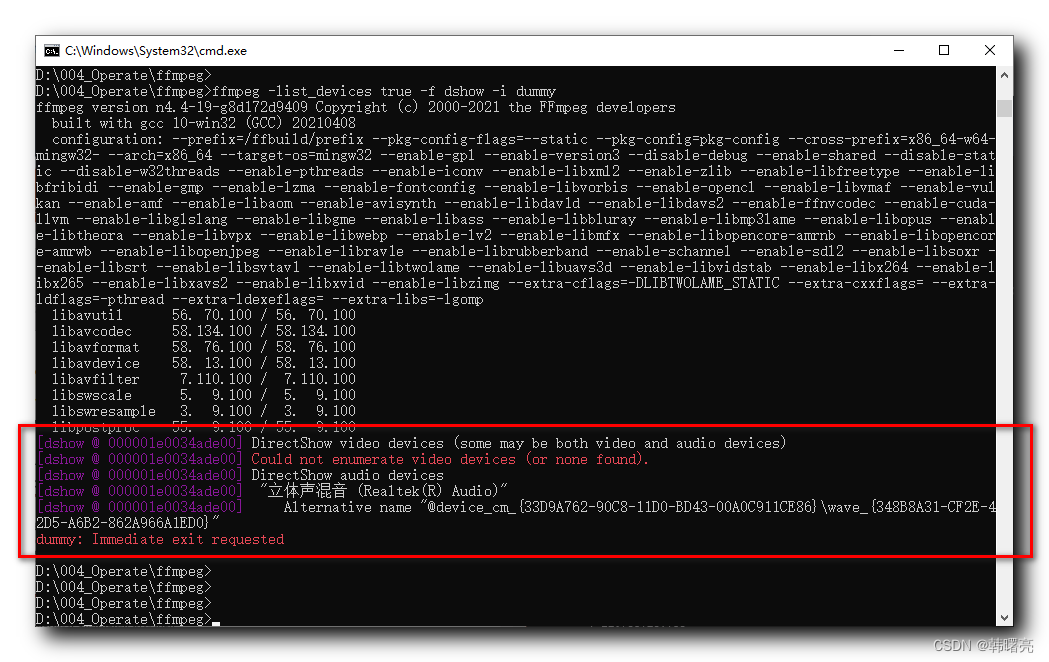
上述命令输出结果中 ,
- 视频设备 DirectShow video devices 的查询结果是 " Could not enumerate video devices (or none found). " 没有找到可用的视频设备 ;
- 音频设备 DirectShow audio devices 的查询结果是 “立体声混音 (Realtek® Audio)” 可使用该设备录制音频 ;
二、使用 ffmpeg 命令录制音视频数据
1、录制视频数据命令
执行
ffmpeg -f gdigrab -framerate 30 -offset_x 0 -offset_y 0 -video_size 1920x1080 -i desktop -c:v libx264 -preset ultrafast output.mp4
- 1
命令 , 可以在 Windows 中 , 捕获视频数据 ,
上述命令参数解析 :
-f gdigrab: 设置 录制视频 的 输入格式为 gdigrab , Windows 上使用该方式捕获视频 , Linux 中设置的是-f x11grab参数 ;-framerate 30: 设置 录制屏幕 的 帧率 为 30 FPS ;-offset_x 0 -offset_y 0: 设置 录制区域的偏移量 , 也就是 视频的左上角 所在的 屏幕中的位置 , 这里设置为屏幕的左上角 , 配合下面的 1920x1080 也就是全屏录制 ;-video_size 1920x1080: 设置 录制视频尺寸为 1920x1080 , 这也是屏幕的分辨率 ;-i desktop: 设置录制视频的 输入设备或文件 为系统桌面 ;-c:v libx264: 设置 视频编码器 为 libx264 ;-preset ultrafast: 设置编码速度为 ultrafast ;
执行过程中 , 最后一行实时动态更新当前的 帧数 , fps , 大小 等参数 ;
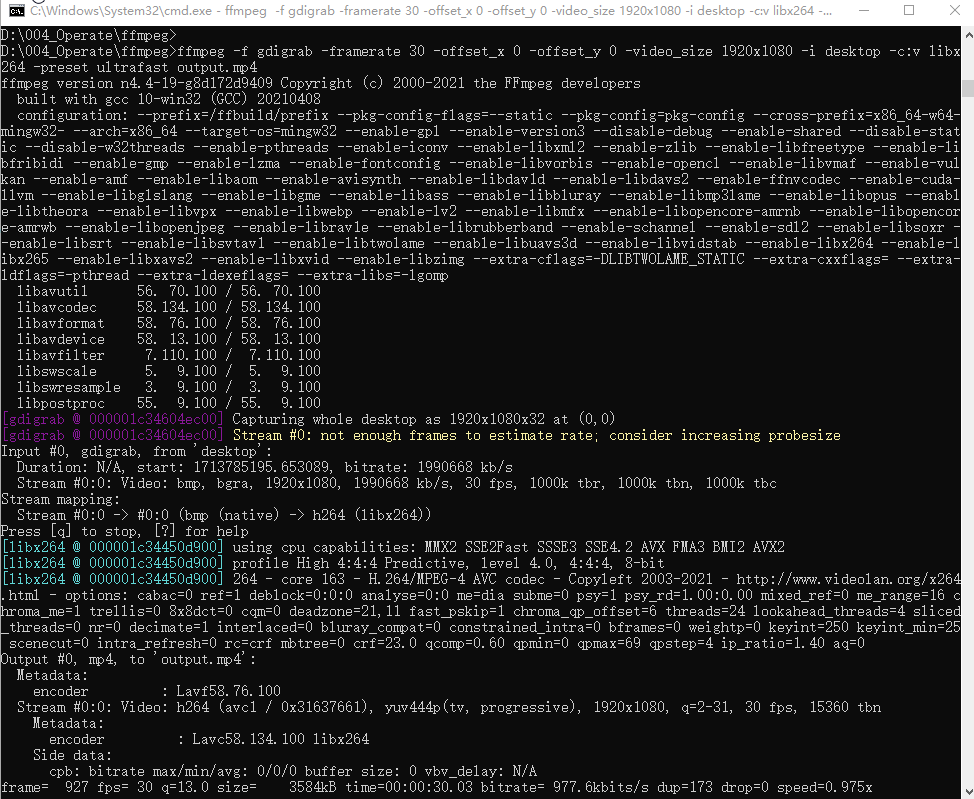
执行结果如下 , 输出的 output.mp4 文件属性如下 :
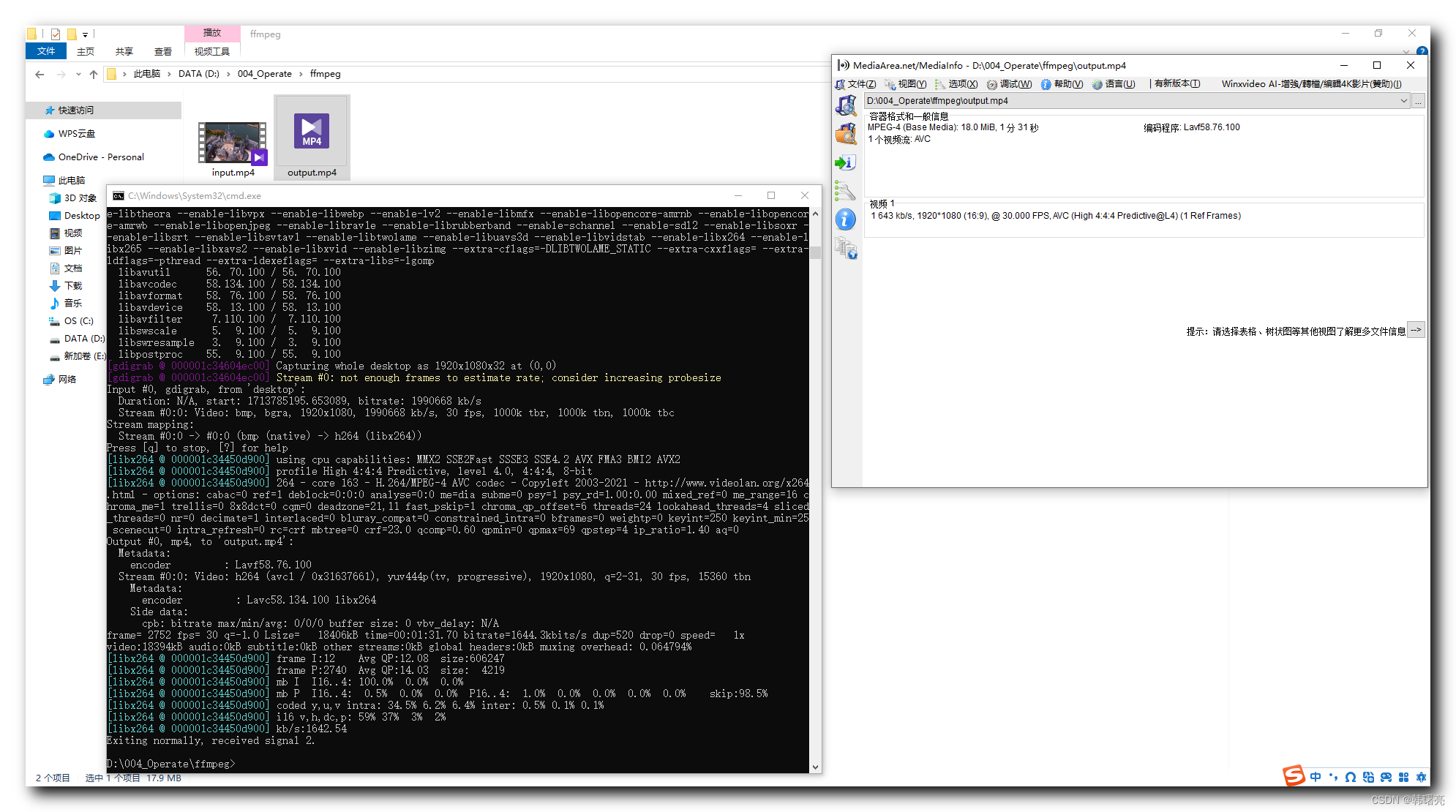
2、录制音频数据命令
执行
ffmpeg -f dshow -i audio="立体声混音 (Realtek(R) Audio)" -c:a aac output.aac
- 1
命令 , 执行过程中 会停在一行中 , 实时显示视频录制的信息 ,
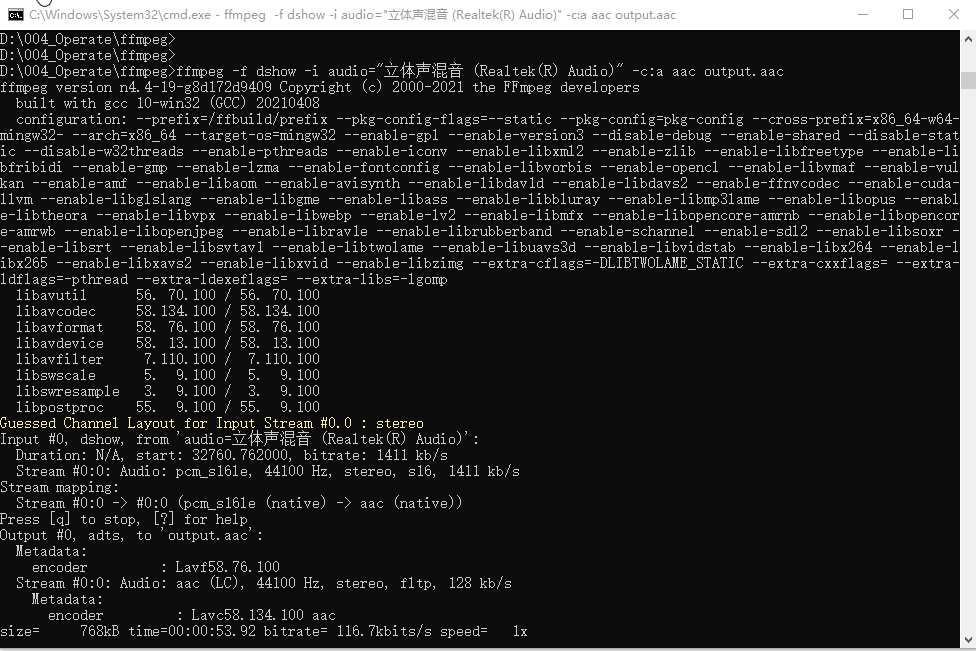
参数解析 :
-f dshow: 指定输入设备类型为 dshow , 即 DirectShow 设备 , 在 Linux 中设置-f x11grab参数 ;-i audio="立体声混音 (Realtek(R) Audio)": 设置 音频输入设备为 系统声音 ;-c:a aac: 设置 音频编解码器 为 AAC 格式 ;
按下 Ctrl + C 组合键后 , 就会终止音频录制 ;
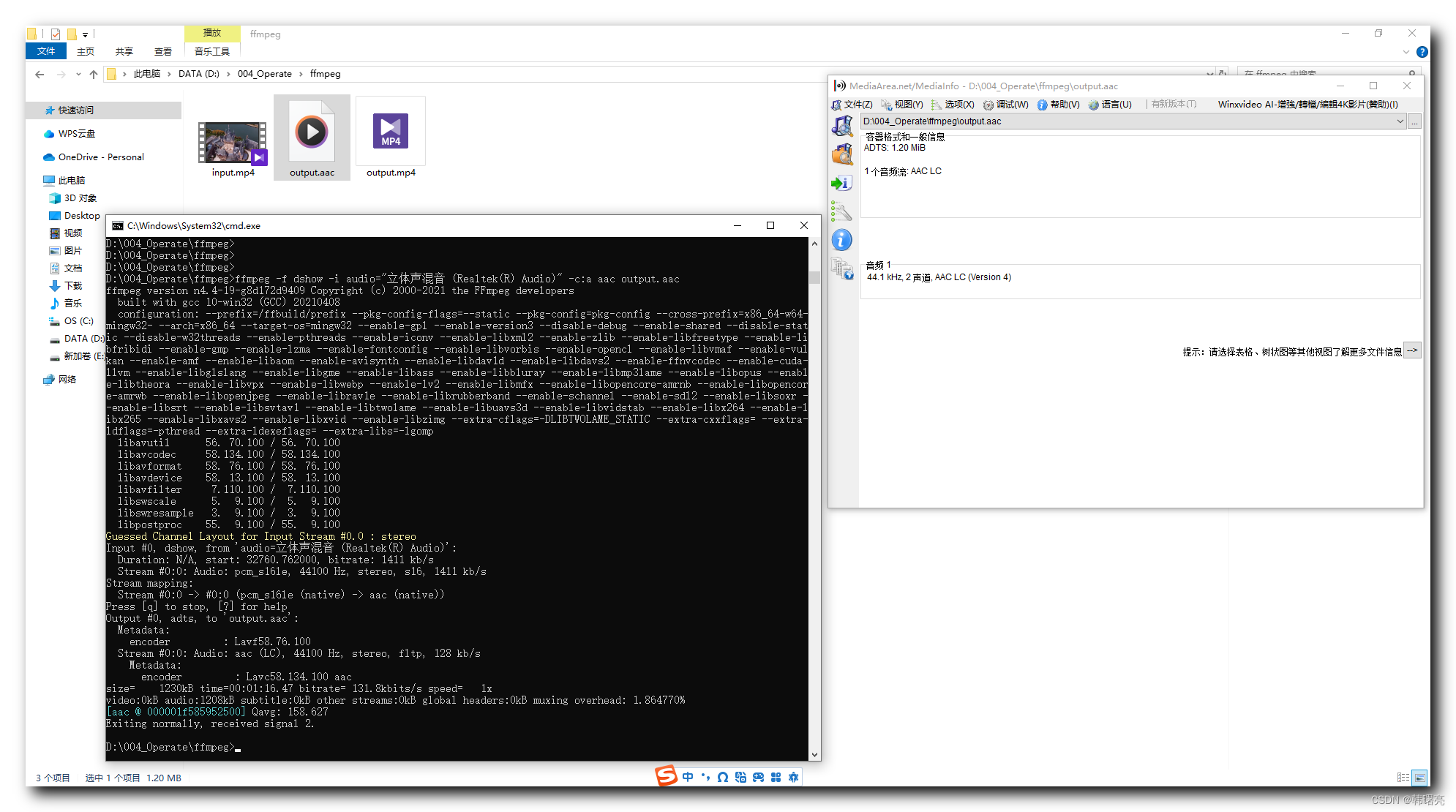
3、同时录制音频和视频数据命令
执行
ffmpeg -f gdigrab -framerate 30 -offset_x 0 -offset_y 0 -video_size 1920x1080 -i desktop -f dshow -i audio="立体声混音 (Realtek(R) Audio)" -c:v libx264 -c:a aac -preset ultrafast -strict experimental output.mp4
- 1
命令 , 可以同时录制 视频 和 音频 到 输出文件中 , 录制视频的命令 与 上面的命令参数相同 , 只是在上述录制视频的基础上 , 增加了 -f dshow -i audio="立体声混音 (Realtek(R) Audio)" 选项 ,
这个音频的设备 是通过 执行
ffmpeg -list_devices true -f dshow -i dummy
- 1
命令 获得的 ;
执行过程中 , 在最后一行显示实时录制信息 ;
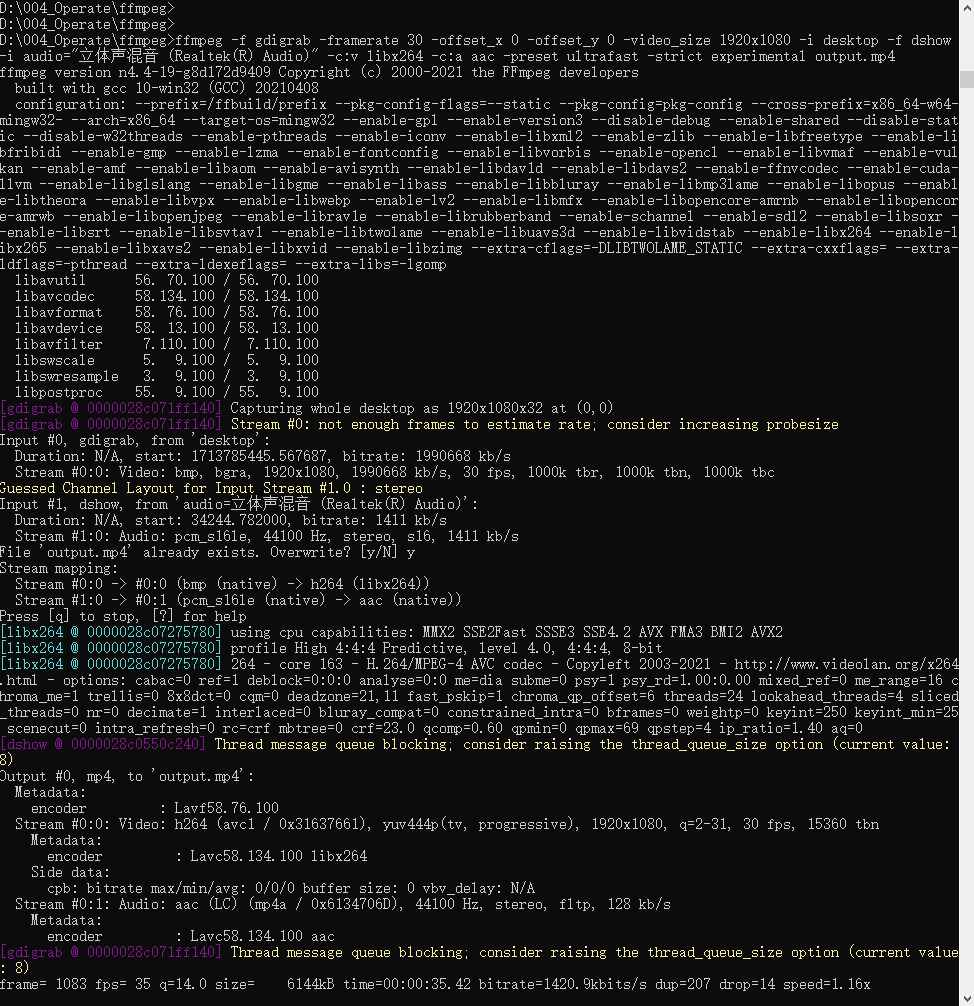
按下 Ctrl + C 键 停止录制 , 录制后的视频可以正常播放 ;

声明:本文内容由网友自发贡献,不代表【wpsshop博客】立场,版权归原作者所有,本站不承担相应法律责任。如您发现有侵权的内容,请联系我们。转载请注明出处:https://www.wpsshop.cn/w/菜鸟追梦旅行/article/detail/601443
推荐阅读
相关标签


